একজন আইটি বিশেষজ্ঞ হিসাবে, আমি আপনাকে Windows 11-এর 0xc190011f এরর কোড সম্পর্কে বলতে এসেছি৷ এটি একটি খুব সাধারণ ত্রুটি কোড, এবং এর মানে সাধারণত উইন্ডোজ আপডেটে একটি সমস্যা আছে৷ এই ত্রুটি কোড ঠিক করার জন্য কয়েকটি ভিন্ন উপায় আছে। একটি উপায় হল উইন্ডোজ আপডেট ট্রাবলশুটার চেষ্টা করা এবং চালানো। এটি একটি অন্তর্নির্মিত টুল যা কিছু সাধারণ আপডেট সমস্যার সমাধান করতে সাহায্য করতে পারে। এই ত্রুটিটি ঠিক করার আরেকটি উপায় হ'ল আপডেটটি ম্যানুয়ালি ইনস্টল করা। এটি একটু বেশি প্রযুক্তিগত, তবে এটি খুব কঠিন নয়। আপনি 'ম্যানুয়ালি উইন্ডোজ আপডেট ইনস্টল করুন' অনুসন্ধান করে এটি কীভাবে করবেন তার নির্দেশাবলী পেতে পারেন। আপনার যদি এখনও সমস্যা হয় তবে আপনি চেষ্টা করতে পারেন এমন আরও কয়েকটি জিনিস রয়েছে। আপনি '0xc190011f' অনুসন্ধান করে এই ত্রুটি কোড এবং কীভাবে এটি ঠিক করবেন সে সম্পর্কে আরও তথ্য পেতে পারেন৷
অনেক উইন্ডোজ ব্যবহারকারী রিপোর্ট করেছেন যে তারা তাদের উইন্ডোজ কম্পিউটার আপডেট করার চেষ্টা করার সময় একটি ত্রুটি কোডের সম্মুখীন হয়েছে। ত্রুটি কোডের অর্থ হল আপনার কিছু আপডেট ফাইল দূষিত, অথবা WUS বা সম্পর্কিত পরিষেবাগুলি একরকম ব্যর্থতার সম্মুখীন হচ্ছে৷ এই নিবন্ধে, আমরা এটি সম্পর্কে কথা বলব এবং সমাধান করতে আপনি কী করতে পারেন তা দেখতে পাবেন উইন্ডোজ আপডেট ত্রুটি কোড 0xc190011f.
কিছু আপডেট ইনস্টল করতে সমস্যা হয়েছে, কিন্তু আমরা পরে আবার চেষ্টা করব। আপনি যদি এটি দেখতে থাকেন এবং তথ্যের জন্য ওয়েবে অনুসন্ধান করতে চান বা সহায়তার সাথে যোগাযোগ করতে চান তবে এটি সাহায্য করতে পারে: ত্রুটি 0xc1900011f

উইন্ডোজ আপডেট ত্রুটি 0xC190011f, MOSETUP_E_PROCESS_CRASHED নির্দেশ করে যে ইনস্টলেশন প্রক্রিয়া আটকে গেছে .
উইন্ডোজ 11-এ আপডেট ত্রুটি কোড 0xc190011f ঠিক করুন
আপনি যদি একটি উইন্ডোজ আপডেট ত্রুটি বার্তা পান, 'আবার চেষ্টা করুন' ক্লিক করুন; কখনও কখনও সমস্যাটি একটি অস্থায়ী ত্রুটি ছাড়া আর কিছুই নয় এবং 'পুনরায় চেষ্টা করুন' এ ক্লিক করা সাহায্য করতে পারে। পিসি এবং রাউটার রিবুট করাও সাহায্য করতে পারে। যদি এটি কাজ না করে, উইন্ডোজ আপডেট ত্রুটি কোড 0xc190011f সমাধান করতে নীচের সমাধানগুলি অনুসরণ করুন৷
- উইন্ডোজ আপডেট ট্রাবলশুটার চালান।
- উইন্ডোজ আপডেট সম্পর্কিত পরিষেবাগুলির স্থিতি পরীক্ষা করুন।
- একটি ক্লিন বুটে আপডেটটি ইনস্টল করুন
- সাময়িকভাবে নিরাপত্তা সফ্টওয়্যার, VPN প্রদানকারী, বা প্রক্সি সার্ভার অক্ষম করুন।
- মাইক্রোসফ্ট আপডেট ক্যাটালগ থেকে আপডেটটি ডাউনলোড করুন।
- উইন্ডোজ ওএস আপডেট করতে মিডিয়া ক্রিয়েশন টুল ব্যবহার করুন
আপডেটগুলি ইনস্টল করার সময় বা আপনি উইন্ডোজকে পরবর্তী সংস্করণে আপগ্রেড করার সময় আপনি ত্রুটি 0xc190011f পাচ্ছেন কিনা তার উপর নির্ভর করে পরামর্শগুলি কিছুটা পরিবর্তিত হয়, তাই দেখুন কোনটি আপনার জন্য প্রযোজ্য।
উইন্ডোজ স্বয়ংক্রিয়ভাবে এই নেটওয়ার্কের প্রক্সি সেটিংস সনাক্ত করতে পারেনি
1] উইন্ডোজ আপডেট ট্রাবলশুটার চালান।
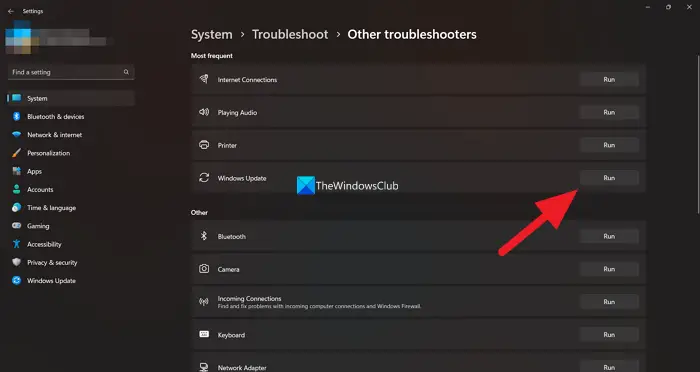
Windows 11/10-এ ট্রাবলশুটার নামে একটি টুল রয়েছে যা আপডেট প্রক্রিয়া ঠিক করার জন্য বিশেষভাবে ডিজাইন করা হয়েছে। এই সমস্যা সমাধানকারীটি অগত্যা প্রতিটি আপডেট ত্রুটি ঠিক করবে না, তবে এটি উল্লেখযোগ্য সংখ্যক আপডেট সমস্যাগুলিকে ঠিক করবে৷ আপনি যদি কোনো কারণে Windows আপডেট চালানোর সময় উল্লিখিত ত্রুটির সম্মুখীন হন, আপনি সমস্যাটি সমাধান করতে Windows আপডেট ট্রাবলশুটার ব্যবহার করতে পারেন। ট্রাবলশুটার চালানোর জন্য নির্ধারিত পদক্ষেপগুলি অনুসরণ করুন।
উইন্ডোজ 11
- চাপুন উইন্ডোজ + আমি খোলার চাবি প্যারামিটার আবেদন
- পছন্দ করা সমস্যা সমাধান চালু পদ্ধতি সেটিংসে ট্যাব।
- সমস্যা সমাধানের সরঞ্জামগুলি দেখতে অন্যান্য ট্রাবলশুটারগুলিতে ক্লিক করুন৷
- ক্লিক চালান উইন্ডোজ আপডেট ট্রাবলশুটারের একটি বৈকল্পিক।
উইন্ডোজ 10
- সেটিংস চালু করুন।
- যাও সিস্টেম > আপডেট এবং নিরাপত্তা > সমস্যা সমাধান।
- Advanced Troubleshooters-এ ক্লিক করুন।
- পছন্দ করা উইন্ডোজ আপডেট এবং তারপর ক্লিক করুন সমস্যা সমাধানকারী চালান বোতাম
একবার খোলা হলে, উইন্ডোজ আপডেট ট্রাবলশুটার স্বয়ংক্রিয়ভাবে সমস্যা সনাক্ত করে এবং সেগুলি সমাধান করে। আশা করি, উইন্ডোজ আপডেট ট্রাবলশুটার চালানোর পরে, আপনার সমস্যা সমাধান করা হবে।
2] উইন্ডোজ আপডেট সম্পর্কিত পরিষেবাগুলির স্থিতি পরীক্ষা করুন।
উইন্ডোজ আপডেট ইনস্টল করার জন্য, আমাদের নিশ্চিত করতে হবে যে সমস্ত উইন্ডোজ আপডেট পরিষেবা আমাদের কম্পিউটারে চলছে। এই পরিষেবাগুলি আমাদের কম্পিউটারে ডিফল্টরূপে সক্রিয় থাকে, কিন্তু একটি আপডেটের পরে বা কিছু তৃতীয় পক্ষের অ্যাপ্লিকেশনের কারণে, তারা কাজ করা বন্ধ করে দেয়। এই ক্ষেত্রে, আমাদের পরিষেবা ম্যানেজারের সাথে তাদের অবস্থা পরীক্ষা করতে হবে। একই করতে, খুলুন কর্ম ব্যবস্থাপক স্টার্ট মেনু থেকে, শুধু এটি অনুসন্ধান করুন, এখন নিশ্চিত করুন যে নিম্নলিখিত পরিষেবাগুলি নীচে দেওয়া হিসাবে কনফিগার করা হয়েছে।
ভার্চুয়ালবক্স কালো পর্দা
- উইন্ডোজ আপডেট পরিষেবা - ম্যানুয়াল (শুরু)
- উইন্ডোজ আপডেট মেডিকেল সার্ভিসেস - গাইড
- ক্রিপ্টোগ্রাফিক পরিষেবা - স্বয়ংক্রিয়ভাবে
- ব্যাকগ্রাউন্ড ইন্টেলিজেন্ট ট্রান্সফার সার্ভিস - ম্যানুয়াল
- DCOM সার্ভার প্রক্রিয়া শুরু হচ্ছে - স্বয়ংক্রিয়
- RPC এন্ডপয়েন্ট ম্যাপার - স্বয়ংক্রিয়
- উইন্ডোজ ইনস্টলার - ম্যানুয়াল।
যদি কোনও পরিষেবা ডিফল্ট কনফিগারেশনে সেট করা না থাকে, কেবল এটিতে ডান-ক্লিক করুন এবং বৈশিষ্ট্য নির্বাচন করুন। সেখান থেকে, আপনি এর বৈশিষ্ট্যগুলি কাস্টমাইজ করতে পারেন। প্রয়োজনীয় পরিবর্তন করার পরে, আপনার কম্পিউটার পুনরায় চালু করুন এবং আপডেটের জন্য পরীক্ষা করুন। আশা করি এবার কোনো ভুল পাবেন না।
3] ক্লিন বুটে আপডেট ইনস্টল করুন
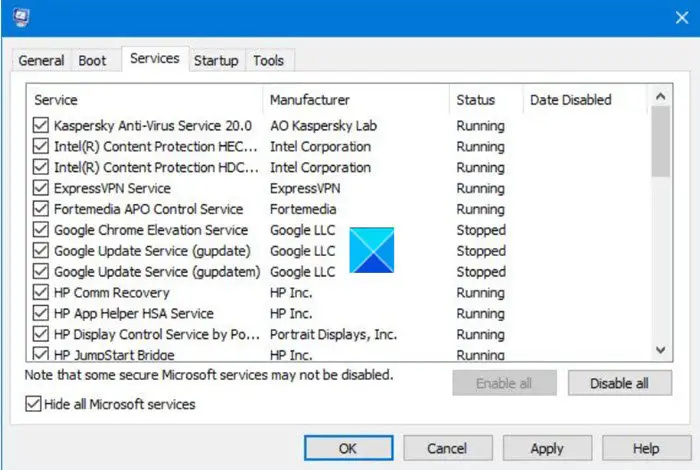
একটি ক্লিন বুট হল একটি উইন্ডোজ কম্পিউটারের অবস্থা যা মূল মাইক্রোসফ্ট পরিষেবাগুলি ছাড়া আর কিছুই চালাচ্ছে না। বিরোধপূর্ণ তৃতীয় পক্ষের অ্যাপ্লিকেশনগুলির কারণে সৃষ্ট সমস্যা সমাধানের জন্য এটি বিশেষভাবে কার্যকর। এই ক্ষেত্রে, আমরা আমাদের কম্পিউটারকে একটি পরিষ্কার বুট অবস্থায় বুট করতে পারি এবং আপডেটের জন্য পরীক্ষা করতে পারি। আপনি যদি তৃতীয় পক্ষের অ্যাপ থেকে ত্রুটি 0xc190011f পেয়ে থাকেন তবে আপনি একটি ক্লিন বুট আপডেট করতে পারেন এবং তারপরে আমরা সমস্যার কারণ অনুসন্ধান করতে পারি যাতে আপনার সিস্টেম আপডেট করার জন্য আপনাকে প্রতিবার ক্লিন বুট করতে হবে না।
আপনার কম্পিউটারে ক্লিন বুট করতে, প্রদত্ত পদক্ষেপগুলি অনুসরণ করুন।
- Win + R টিপুন, টাইপ করুন msconfig এবং এন্টার চাপুন।
- সাধারণ ট্যাবে, চেক আনচেক করুন স্টার্টআপ আইটেম ডাউনলোড করুন বক্স এবং নিশ্চিত করুন সিস্টেম পরিষেবা লোড করুন এবং মূল বুট কনফিগারেশন ব্যবহার করুন একটি চেকমার্ক দিয়ে চিহ্নিত।
- পরিষেবাগুলিতে যান, 'সকল মাইক্রোসফ্ট পরিষেবাগুলি লুকান' আনচেক করুন এবং তারপরে 'এ ক্লিক করুন' সবকিছু নিষ্ক্রিয় করুন।
- প্রয়োগ করুন > ঠিক আছে ক্লিক করুন।
একবার আপনার পিসি ক্লিন বুট মোডে শুরু হলে, উইন্ডোজ আপডেট চলছে কিনা তা পরীক্ষা করুন। আপনি যদি আপনার সিস্টেম আপডেট করতে পারেন, তবে ত্রুটির কারণ কী তা খুঁজে বের করতে ম্যানুয়ালি পরিষেবাগুলি সক্ষম করুন৷ একবার আপনি অপরাধী সম্পর্কে নিশ্চিত হয়ে গেলে, শুধুমাত্র এটির পরিষেবা অক্ষম করে রাখুন এবং, যদি এটি কোন ব্যাপার না হয়, অ্যাপটি আনইনস্টল করুন৷
পড়ুন: ত্রুটি 0x80240034, উইন্ডোজ আপডেট ইনস্টল করতে ব্যর্থ৷
পাওয়ারশেল স্ক্রিপ্ট তৈরি করা
4] সাময়িকভাবে আপনার নিরাপত্তা সফ্টওয়্যার, VPN প্রদানকারী বা প্রক্সি অক্ষম করুন।
আপনার অ্যান্টিভাইরাস উইন্ডোজের মতো প্রকৃত উইন্ডোজ পরিষেবাগুলিকেও ব্লক করতে পারে। যদিও এটি অস্বাভাবিক আচরণ, এই ভুল বোঝাবুঝির ফ্রিকোয়েন্সি উপেক্ষা করা যায় না। সুতরাং, আপনি যদি আপনার সিস্টেম আপডেট করতে অক্ষম হন, তবে কেবলমাত্র তৃতীয় পক্ষের অ্যান্টিভাইরাস বা উইন্ডোজ ফায়ারওয়াল এবং উইন্ডোজ ডিফেন্ডার অস্থায়ীভাবে অক্ষম করুন এবং তারপরে উইন্ডোজ আপডেট চালান।
এই সমস্যাটিও ঘটতে পারে কারণ ভিপিএন ক্লায়েন্ট বা প্রক্সি সার্ভার উইন্ডোজ আপডেট পরিষেবা দ্বারা গৃহীত হচ্ছে না। আপনি যদি উইন্ডোজ আপডেট করার সময় উপরের ত্রুটির সম্মুখীন হন এবং আপনি অফিস সার্ভারের সাথে সংযোগ করার জন্য একটি VPN পরিষেবা বা তৃতীয় পক্ষের প্রক্সি ক্লায়েন্ট ব্যবহার করেন, তাহলে এটা সম্ভব যে Windows আপডেট উপাদানটি অ্যাপ্লিকেশনের সাথে বিরোধপূর্ণ এবং এর পরিষেবা খুঁজে পাচ্ছে না। . আপনি যদি নিশ্চিত হতে চান, শুধু এই বৈশিষ্ট্যটি অক্ষম করুন এবং তারপর আপডেট করার চেষ্টা করুন৷ যদি এটি কাজ করে, আপনি জানেন কারণ কি ছিল। এখন আপনাকে অ্যাপ্লিকেশনটি আনইনস্টল করতে হবে না, সিস্টেম আপডেট করার সময় এটি সক্রিয় করবেন না।
5] Microsoft Update Catalog থেকে আপডেটটি ডাউনলোড করুন।
যদি কিছুই কাজ করে না, আপনি একটি সমাধান চেষ্টা করতে পারেন; এখানে আমরা আপডেটটি ডাউনলোড করতে যাচ্ছি এবং ম্যানুয়ালি আপনার কম্পিউটারে ইনস্টল করতে যাচ্ছি। একই কাজ করতে, মাইক্রোসফ্ট আপডেট ক্যাটালগে যান, আপডেট সংস্করণটি খুঁজুন এবং এটি ইনস্টল করুন। এটি অবশ্যই আপনাকে সাহায্য করবে।
6] উইন্ডোজ ওএস আপডেট করতে মিডিয়া ক্রিয়েশন টুল ব্যবহার করুন।
আপনি যদি OS আপডেট করার সময় একটি ত্রুটি পান, শুধুমাত্র Windows OS আপডেট করতে মিডিয়া ক্রিয়েশন টুল ব্যবহার করুন। প্রয়োজনীয় ফাইলগুলি ডাউনলোড করার জন্য আপনার যা দরকার তা হল একটি USB ড্রাইভ এবং যথেষ্ট ভাল ইন্টারনেট সংযোগ৷ সুতরাং, এগিয়ে যান এবং আপনার অপারেটিং সিস্টেম আপডেট করতে মিডিয়া ক্রিয়েশন টুল ব্যবহার করুন।
আমি আশা করি আপনি এই পোস্টে উল্লিখিত সমাধানগুলি ব্যবহার করে সমস্যার সমাধান করতে পারেন।
আরও পড়ুন: উইন্ডোজ আপডেট স্বয়ংক্রিয়ভাবে নিষ্ক্রিয় হয়.















